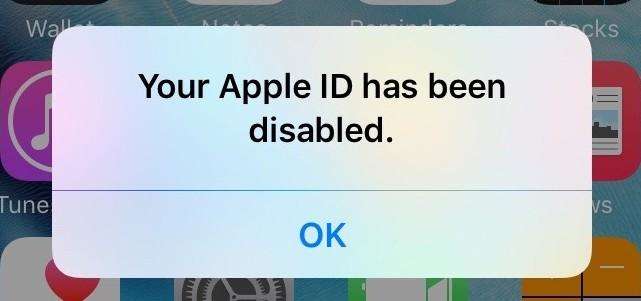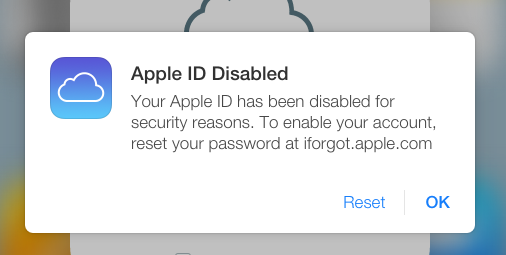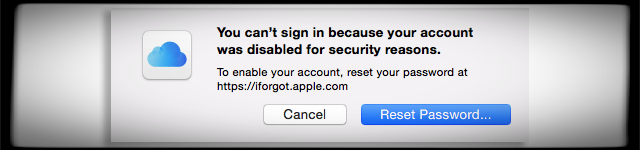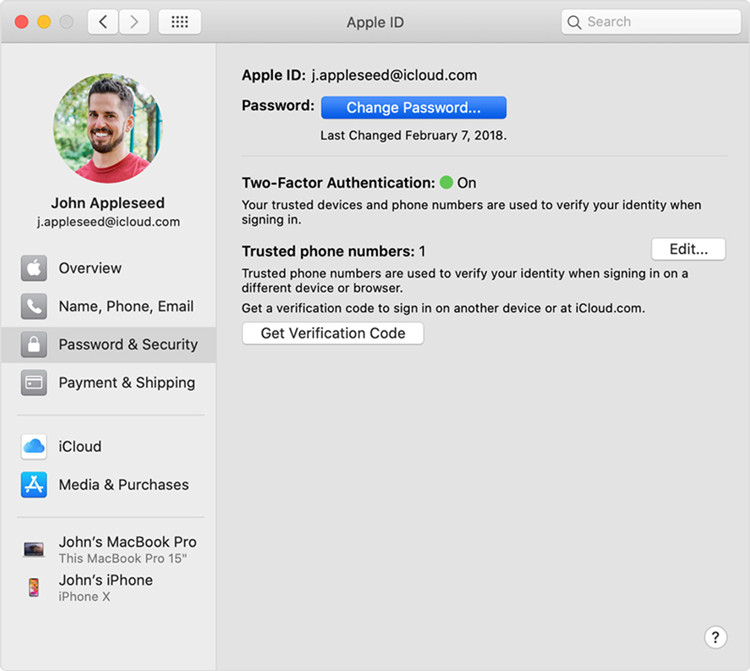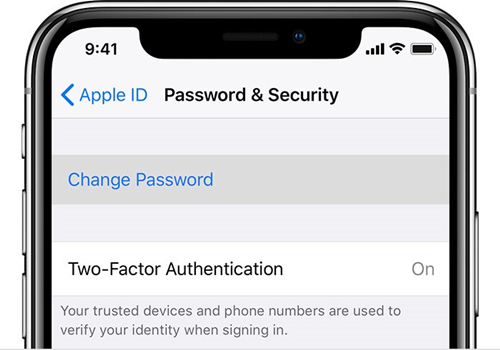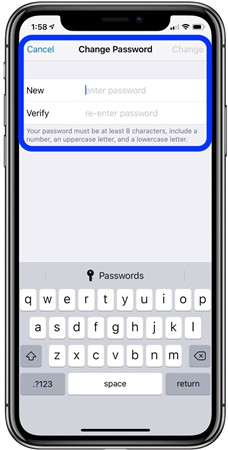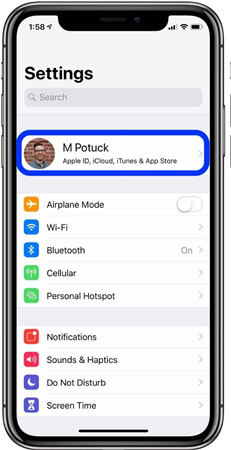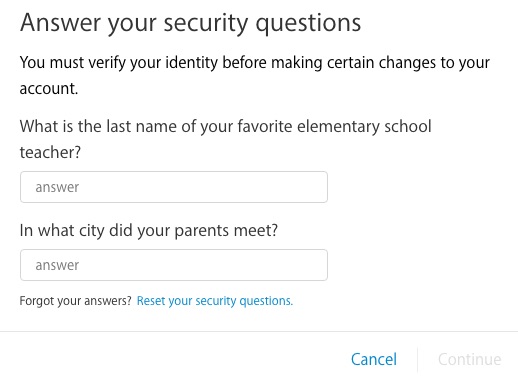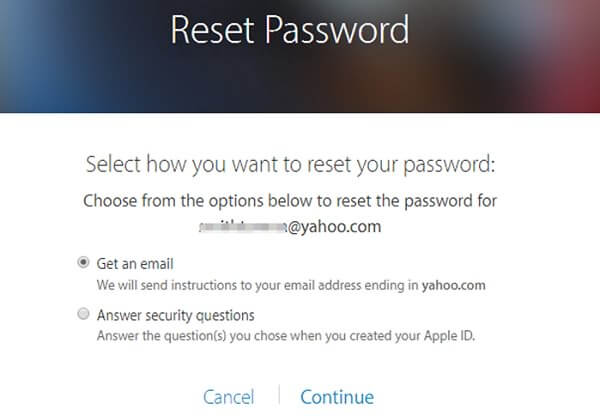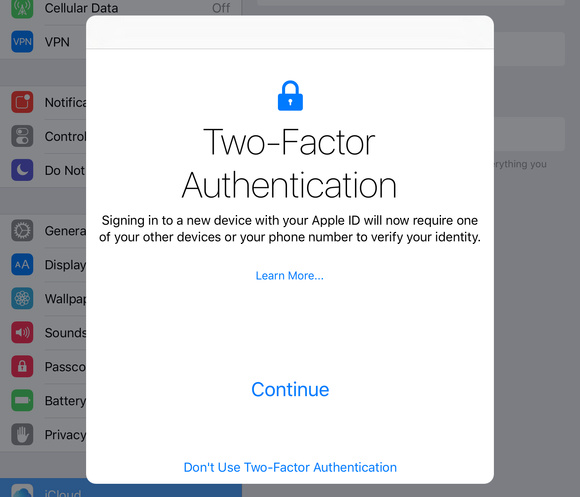Uygulamaları güncelleyemiyorum; elma kimliğimin devre dışı bırakıldığını mı söylüyor? Kullanıcı adı ve şifre ile giriş yapabildim. Uygulamaları güncellerken bir sorun yaşıyordum. Hatta birkaç ay önce Apple ile iletişime geçtim ve şifremi tekrar göndermem gerektiğini söylediler. Bundan sonra Apple bana şifreyi sıfırlamak için kullanabileceğim bir e-posta gönderdi. Yine de, talimatları izledikten sonra bile uygulamaları güncelleyemedim veya icloud depolama alanı satın alamadım. Herhangi bir yardım sağlanırsa gerçekten minnettar olurum. Teşekkürler.
Bölüm 1. Apple Kimliğinizin Devre Dışı Bırakılması Ne Anlama Gelir?
Apple kullanıcılarının çoğunun sorduğu ortak bir soru: Apple kimliğiniz devre dışı bırakıldığında bu ne anlama gelir?
Ayrıca devre dışı bırakılmış bir Apple Kimliği sorunuyla mı karşılaşıyorsunuz? Bu, Apple kullanıcılarının çoğunun karşılaştığı bir sorundur. "Apple kimliğiniz devre dışı bırakıldı" cümlesi, Apple hesabınızda oturum açamayacağınız anlamına gelir. Ayrıca, bu sorunla birlikte Apple Music, icloud depolama veya App store dahil olmak üzere Apple hizmetlerinden hiçbirini kullanamazsınız. Bu, çoğunlukla, birisi hesabınıza erişmeye çalıştıysa ve birden çok kez yanlış şifre ve güvenlik sorusu girdiyse olur.
Bölüm 2. Apple Kimliğinin Devre Dışı Olup Olmadığı Nasıl Anlaşılır?
Apple Kimliğinizin devre dışı olup olmadığını öğrenmek için kontrol etmeniz gereken birkaç mesaj var. Genellikle gördüğünüz en yaygın mesajlar şunlardır:
Apple Kimliğiniz devre dışı bırakıldı.

Apple Kimliği Devre Dışı. Apple Kimliğiniz güvenlik nedeniyle devre dışı bırakıldı. Hesabınızı etkinleştirmek için iforgot.apple.com adresinde şifrenizi sıfırlayın.

Hesabınız güvenlik nedeniyle devre dışı bırakıldığından oturum açamazsınız.

Bölüm 3. Apple Kimliğim Neden Devre Dışı Bırakıldı?
Bir Apple Kimliğine erişilememesinin nedeni, esas olarak başka birinin yanlış parolayı kullanarak birkaç kez Apple Kimliğinize giriş yapmaya çalışmasıdır. Birisi hesabınıza farklı bir parola ile girmeye çalışırsa veya güvenlik sorularını yanlış tahmin etmeye çalışırsa, kimliğiniz güvenlik nedeniyle Apple Şirketi tarafından devre dışı bırakılır.
Hesabınızı bilgisayar korsanlarından korumak için Apple hesabınızı geçici olarak devre dışı bırakır. Apple'ın resmi web sitesini ziyaret ederek hesabınızı kurtarabilirsiniz. Hesabınızı kurtarmanın çeşitli farklı yolları vardır. Burada sizin için daha kolay hale getirmek için bazı çözümler sağladık.
Bölüm 4. Apple Kimliğiniz Devre Dışı Bırakıldığında Ne Yapmalısınız?
Apple Kimliğinizi kurtarmanıza ve parolanızı sıfırlamanıza yardımcı olabilecek bir dizi çözüm vardır. Yapmanız gereken ilk şey iForgot.apple.com adresini ziyaret etmektir.
Aşağıda, birçok elma kullanıcısı için oldukça yararlı olan birkaç tanesini belirttik.
Çözüm 1. Apple Kimliğini Doğru Parola ile Girin ve Değiştirin (Ortak Yol)
Apple Kimliği parolanızı sıfırlamanın ilk ve en kolay yolu, doğru parola ile giriş yapmak ve parolayı değiştirmektir. İşte bunu nasıl yapabileceğiniz.
01 Ayarlar'a basın ve ardından “Parola ve Güvenlik” Seçeneğini arayın.

02 “Şifreyi Değiştir” üzerine dokunun.

- 03 Geçerli şifreyi girin, bu işe yaramazsa cihazınızın şifresini girin. Şimdi yeni şifreyi girin ve şifreyi tekrar yazarak onaylayın.
04 Bitirdikten sonra “Değiştir” veya “Şifreyi Değiştir”e basın.

- 05 Artık yeni Apple Kimliği parolasıyla oturum açabilir ve farklı Apple özelliklerine ve hizmetlerine kolayca erişebilirsiniz.
Çözüm 2. Apple Kimliği Parolasını Sıfırlayın (Resmi Yol)
Başka yollar denediyseniz ve hala şifrenizi sıfırlayamıyorsanız, bir cihazda iCloud'da oturum açmadıysanız veya iki faktörlü kimlik doğrulamayı etkinleştirmediyseniz, güvenlikli veya güvenliksiz hesaplar için aşağıdaki adımları denemeniz gerekir. sorular.
- 01 Apple Kimliği hesap sayfanıza gidin ve “Apple Kimliğini veya Parolasını Unuttum” seçeneğine basın.
- 02 Şimdi Apple Kimliği e-postanızı veya kullanıcı adınızı girin. Hesabınızda zaten oturum açtıysanız, sonraki adıma geçin.
03 "Parolanızı sıfırlayın" seçeneğini seçin ve ardından devam'ı seçin.

- 04 Parolanızı nasıl sıfırlamak istediğinizi seçebilirsiniz.
05 Hesabınızı güvenlik soruları ile kurduysanız, “Güvenlik Sorularını Cevapla” seçeneğini işaretleyebilir ve talimatları takip edebilirsiniz.

06 Parolanızı sıfırlamak için “E-posta Al” seçeneğine de gidebilirsiniz. Şifrenizi sıfırlamak için hesabınıza gönderilen e-postayı kullanın.

07 Bir Kurtarma Anahtarı istenirse, "iki adımlı doğrulama" veya "iki adımlı doğrulama" adımlarını kullanın.

Çözüm 3. E-posta veya Parola olmadan Apple Kimliğini Kaldırın (Pro Way)
Herhangi bir Apple cihazı, cihazı her yeniden başlattığınızda, telefonunuzu sildiğinizde, yazılımı güncellediğinizde veya şifre ayarlarını değiştirdiğinizde veya görüntülediğinizde bir şifre gerektirir. Parolayı kaybettiyseniz, ne yazık ki, PassFab iPhone Unlock Şifre olmadan cihazın kilidini açmak için. Bir Apple cihazının kilidini parolaya ihtiyaç duymadan açmak için kullanılan bir programdır.
İşte izlemeniz gereken kolay adımlar.
01 İlk olarak, PassFab iPhone Unlock'ı başlatın. Burada üç ana özellik göreceksiniz. Başlamak için, “Apple Kimliğinin Kilidini Aç” öğesini seçip basın ve ardından bir sonraki adıma geçin.

02 Şimdi cihazınızı masaüstü veya dizüstü bilgisayarınıza bağlayın ve Başlat Kaldır düğmesine basın.

03 Birkaç dakika bekleyin. Yazılım şimdi Appld Kimliğinizi kaldırıyor.

04 Bundan sonra, cihazınızda parola olmadan Apple Kimliğini kolayca açabilirsiniz.

Çözüm 4. Teknik Destek için Apple ile İletişime Geçin (Son Yol)
Diğer her şeyi denediyseniz ve sorunu hala çözemediyseniz, son yöntem Teknik Destek için Apple ile iletişime geçmektir. Apple hesabının devre dışı bırakılması sorunu konusunda size yardımcı olabilirler. iForgot.apple.com adresini ziyaret edebilir ve Apple Teknik Destek ekibinin hızla yanıt vereceği bir sorgu bırakabilirsiniz. Ayrıca, karşılaştığınız diğer sorunlarda size yardımcı olacaklardır.
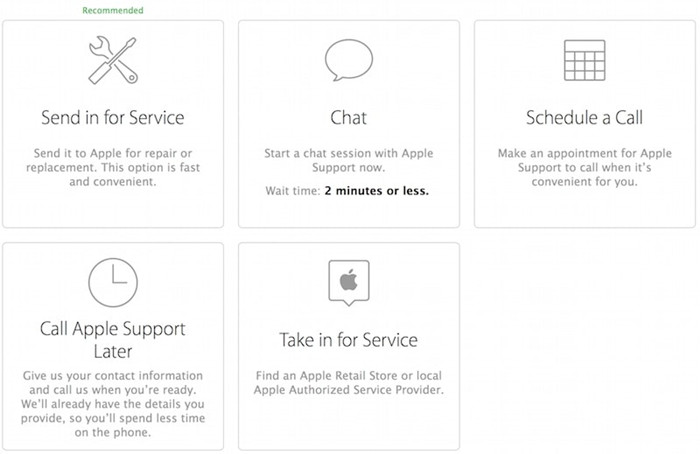
Bölüm 5. Bu Sorunun Tekrar Olmasını Nasıl Önlersiniz?
Başka sorunları ve bunun tekrar olmasını önlemek için şifrenizi başka bir yere not ettiğinizden emin olmanız önemlidir. Ayrıca, Apple Kimliğinizi her zaman bir e-posta ile yedeklemelisiniz. Ayrıca, "iki adımlı doğrulama" veya "iki faktörlü doğrulama"yı açın. Bu şeyler hesabınızı güvende tutmanıza yardımcı olacak ve aynı zamanda sorunun tekrar olmasını da önleyecektir.
Bölüm 6. İnsanlar Bu Konuyu da Soruyor
İnsanın aklına gelen birçok soru var. İşte çoğu kişinin sıklıkla sorduğu bazı sık sorulan sorular;
S1. Apple kimliğimi nasıl etkinleştiririm?
Apple Kimliğinizi etkinleştirmek için, şifreyle birlikte E-postanızı veya Kullanıcı Adınızı girmeniz gerekir. Bunu, iForgot.apple.com adresini ziyaret ederek ve sayfanın istediği bilgileri girerek yapabilirsiniz. Bu şekilde Apple Kimliğinizi kolayca etkinleştirebilirsiniz.
S2. İTunes olmadan devre dışı bırakılmış bir iPhone'un kilidini nasıl açarsınız?
İTunes olmadan devre dışı bırakılmış bir iPhone'un kilidini açmak istiyorsanız, yapmanız gereken ilk şey aşağıdaki gibi yazılımı yüklemektir. PassFab iPhone Unlock . Yazılımı indirdikten sonra cihazınızı bağlayın ve “Kilidi Başlat” a basın. Bu, iTunes olmadan iPhone'unuzun kilidini açmanın en kolay yollarından biridir.
S3. Apple Kimliğimi kimin kullandığını nasıl öğrenebilirim?
Önce Ayarlar'a dokunun, ardından adlandırın ve son olarak aşağı kaydırın. Şimdi ayrıntılı bilgilerini (seri, işletim sistemi sürümü, model, seri numarası ve cihazın güvenilir olup olmadığı ve Apple Kimliği doğrulama kodlarını alıp alamadığı gibi) görüntülemek için cihaz adına dokunun. Daha fazla bilgi için, sorularınızı doğru bir şekilde yanıtlamanız ve Apple Kimliğinizin giriş yapmış olabileceği cihazla ilgili bilgileri almanız gerekir.
Özetlemek gerekirse
Apple Kimliği, yukarıda tartıştığımız gibi, çeşitli faktörler nedeniyle devre dışı bırakılabilir. Sorunun birçok çözümü vardır, ancak bu tür hataları önlemek için şifrenizi ve kimlik bilgilerinizi başka bir yerde saklamak her zaman iyi bir seçenektir. Ayrıca PassFab iPhone Unlock PassFab'dan, devre dışı bırakılmış Apple kimliğini düzeltmeniz şiddetle tavsiye edilir. Apple cihazları hakkında daha fazla bilgi edinmek için bağlı kalın.